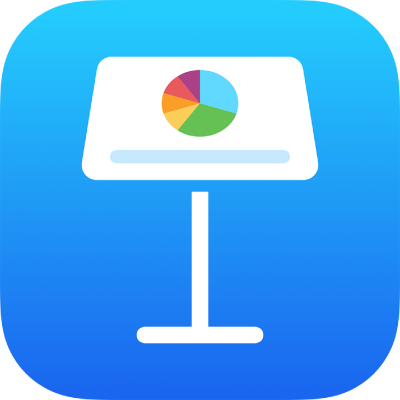
Tekstin etsiminen ja korvaaminen iPadin Keynotessa
Voit etsiä sanoja, lauseita, numeroita ja merkkejä ja automaattisesti korvata hakutulokset uudella määrittämälläsi sisällöllä. Kaikki sisältö, myös ohitetuissa dioissa ja esittäjän muistiinpanoissa oleva sisältö, sisällytetään hakuun.
Tietyn tekstin etsiminen
Napauta
 ja sitten Etsi.
ja sitten Etsi.Kirjoita hakukenttään sana tai fraasi, jonka haluat löytää.
Osumat korostetaan sitä mukaa, kun syötät tekstiä. Voit kätkeä näppäimistön napauttamalla
 .
.Jos haluat löytää vain sanat, joissa isot ja pienet kirjaimet ovat täsmälleen samat kuin hakukentässä, tai rajata hakutulokset hakukenttään kirjoittamiisi kokonaisiin sanoihin, napauta
 -painiketta ja valitse käyttöön asetus Sama kirjainkoko ja Kokonaisia sanoja.
-painiketta ja valitse käyttöön asetus Sama kirjainkoko ja Kokonaisia sanoja.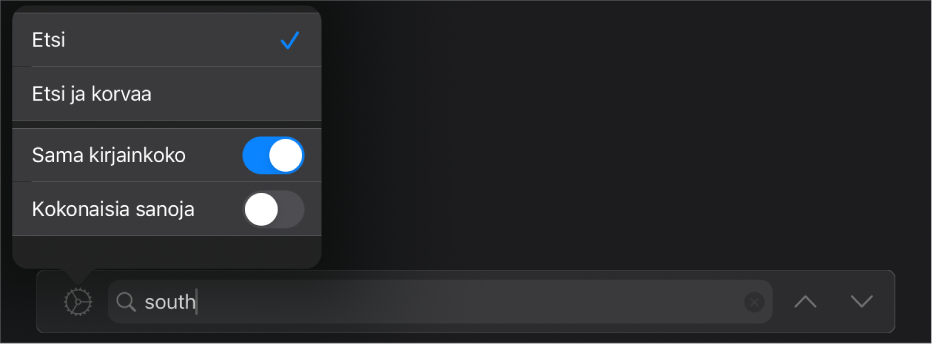
Etsi seuraava tai edellinen osuma napauttamalla nuolia.
Voit sulkea hakutulokset napauttamalla mitä tahansa dian kohtaa.
Etsityn tekstin korvaaminen
Napauta
 ja sitten Etsi.
ja sitten Etsi.Napauta tekstikentän vasemmalla puolella
 ja napauta sitten Etsi ja korvaa.
ja napauta sitten Etsi ja korvaa.Voit tarkentaa hakua valitsemalla muita vaihtoehtoja, kuten Kokonaisia sanoja ja Sama kirjainkoko.
Kirjoita sana tai fraasi ensimmäiseen kenttään.
Osumat korostetaan sitä mukaa, kun syötät tekstiä. Ensimmäinen osuma valitaan ja korostetaan keltaisella.
Kirjoita korvaava sana tai fraasi toiseen kenttään.
Tärkeää: Jos jätät toisen kentän tyhjäksi, kaikki tekstin esiintymät poistetaan, kun korvaat etsityn tekstin.
Tekstin osumien läpikäyminen ja muuttaminen:
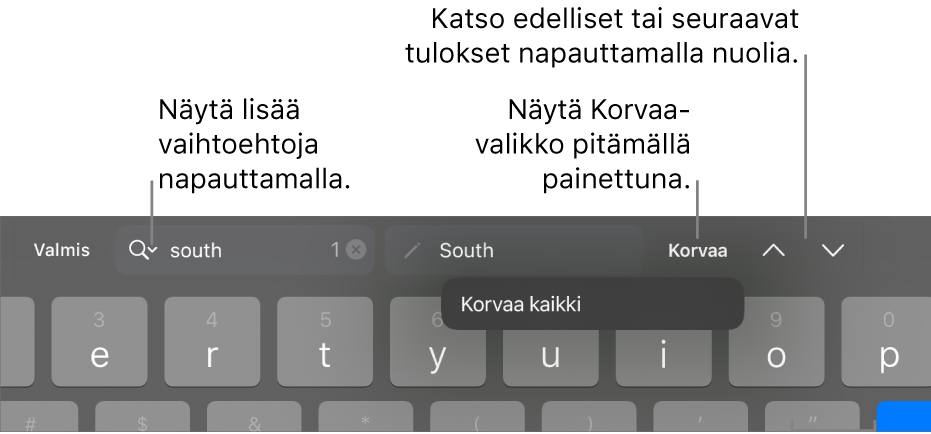
Edelliseen tai seuraavaan osumaan siirtyminen tekemättä muutoksia: Napauta nuolia.
Valitun osuman korvaaminen: Napauta Korvaa.
Kaikkien tekstin osumien korvaaminen korvaavalla tekstillä: Pidä painettuna Korvaa, ja napauta sitten Korvaa kaikki.
Kun korvaat taulukon arvon, sekä näkyvä arvo että taustalla oleva arvo päivittyvät. Jos esimerkiksi korvaat arvon 1/2 arvolla 1/3, taustalla oleva arvo muuttuu arvosta 0,5 arvoon 0,333333.
Et voi korvata vastaavaa tekstiä taulukon soluissa, jotka sisältävät kaavan.